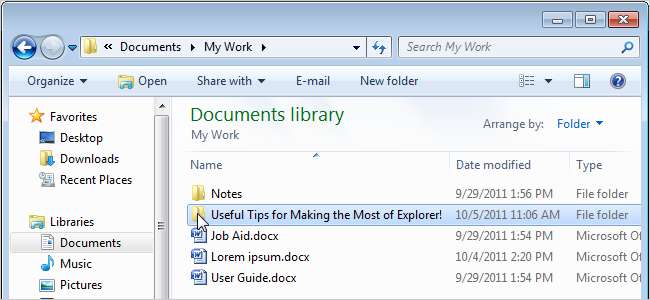
Windows7のWindowsExplorerは、VistaおよびXPの時代から大幅に変更され、改善されています。この記事では、Explorerを最大限に活用するためのより便利なヒントとコツをいくつか紹介します。
注:これらのヒントの一部では、レジストリを微調整する必要があります。そうする前に、あなたが レジストリをバックアップする 。また、お勧めします 復元ポイントの作成 あなたはに使用することができます システムを復元する 何かがうまくいかない場合。
バックスペースキーを使用して、WindowsXPのように上昇します
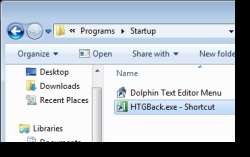
WindowsXPのWindowsExplorerでは、Backspaceキーを使用してフォルダを上に移動できました。この機能に慣れている場合は、Windows 7で削除されたことに不満を感じているかもしれません。Windows7のBackspaceキーを押すと、現在のフォルダーの親フォルダーではなく、フォルダーの閲覧履歴に戻ります。
これは、Backspaceキーを使用してフォルダを上に移動できる小さなプログラムです。
Windows7またはVistaExplorerのBackspaceをXPのように上げる
Backspaceキーの動作を変更したくない場合は、 フォルダを上に移動するために使用できるキーボードショートカット:Alt + Up 。
ファイルの詳細とプレビューを表示する
Explorerでフォルダやファイルを参照するときは、ファイルを開かなくてもファイルの内容を表示したり、ファイルの詳細を表示したりできると便利な場合があります。プレビューペインと詳細ペインでこれを行うことができます。これらのペインの一方または両方をオンにするには、エクスプローラウィンドウで[整理]をクリックし、[レイアウト]を選択してサブメニューを表示します。サブメニューのペインの横にチェックマークが付いている場合、現在エクスプローラーに表示されています。サブメニューでペインを選択して、ペインのオンとオフを切り替えます。 Alt + Pを押して、プレビューペインのオンとオフを切り替えることもできます。
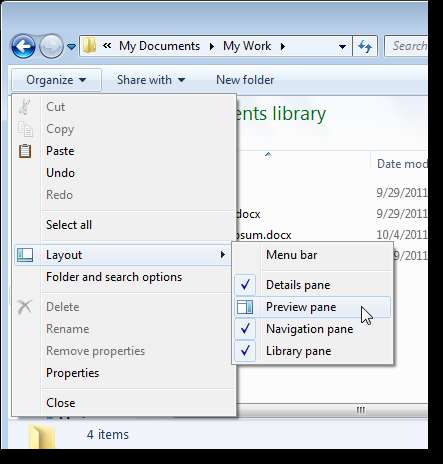
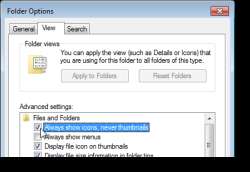 サムネイルプレビューを無効にする
サムネイルプレビューを無効にする
Windowsエクスプローラーの動作が通常より遅いと思われる場合は、サムネイルプレビューを無効にすることで速度を上げることができます。
これは、前に示したように、[フォルダオプション]ダイアログボックスの[常にアイコンを表示し、サムネイルを表示しない]オプションをオンにすることで実行できます。
Windows7またはVistaExplorerでサムネイルプレビューを無効にする
注:このヒントはVistaでも機能します。
別のスタートアップフォルダを選択する
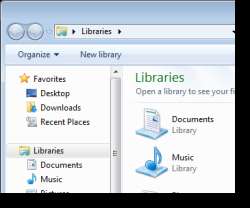 デフォルトでは、Windowsエクスプローラーはライブラリビューを開きます。マイドキュメントなどの特定のフォルダを頻繁に使用する場合は、Windowsエクスプローラを開いたときにそのフォルダを開くように設定を変更できます。
デフォルトでは、Windowsエクスプローラーはライブラリビューを開きます。マイドキュメントなどの特定のフォルダを頻繁に使用する場合は、Windowsエクスプローラを開いたときにそのフォルダを開くように設定を変更できます。
これを行う方法については、次の記事で説明します。
Windows7でWindowsエクスプローラーのスタートアップフォルダーを設定する
デフォルトにするオブジェクトまたは場所のGUID(グローバル一意識別子)がわかっている場合は、スタートアップフォルダーを他の場所に設定することもできます。次の記事では、GUIDの詳細について説明します。
愚かなオタクのトリック:Windows7で秘密の「ハウツーオタク」モードを有効にする
右クリックメニューを使用してフォルダの所有権を簡単に取得
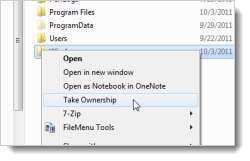 Windows 7でシステムフォルダーまたはファイルを置き換えたり編集したりする必要がある場合は、それらの所有権を取得する必要があります。これは、一部のプログラムのインストールまたは使用中に発生する場合があります。
Windows 7でシステムフォルダーまたはファイルを置き換えたり編集したりする必要がある場合は、それらの所有権を取得する必要があります。これは、一部のプログラムのインストールまたは使用中に発生する場合があります。
ファイルまたはフォルダーの所有権を取得することは複雑なタスクであり、多くの手順が必要です。ただし、右クリックのコンテキストメニューを使用してファイルとフォルダの所有権を取得する簡単な方法があります。次の記事は、右クリックメニューに[所有権の取得]オプションを追加する、適用可能なダウンロード可能なレジストリハックを提供します。
Win7またはVistaのエクスプローラーの右クリックメニューに「所有権の取得」を追加する
注:覚えておいてください、それは良い考えです レジストリをバックアップする 変更を加える前に。
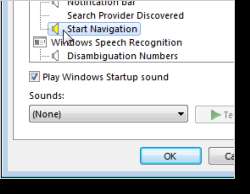 Explorerがクリック音を出さないようにする
Explorerがクリック音を出さないようにする
映画を見たり音楽を聴いたりするなど、さまざまな理由でサウンドをオンにしていて、Windowsエクスプローラーで何かを行う必要がある場合、クリック音によって映画や音楽が中断されることがあります。ただし、このクリック音はオフにすることができます。
以下
記事では、エクスプローラーを無音にする方法について説明しています。
WindowsエクスプローラーをオフにするWindows7またはVistaで[サウンド]をクリックします
この方法を使用して、Windowsの他のサウンドをオフにすることもできます。
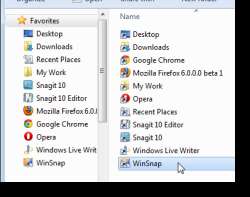 Explorerのお気に入りリストにアプリケーションを追加する
Explorerのお気に入りリストにアプリケーションを追加する
Windows7では次のことができます お気に入りのリストに独自のフォルダを追加します エクスプローラーで。エクスプローラーで頻繁に作業していて、エクスプローラーウィンドウから直接アプリケーションを起動したい場合はどうなりますか?アプリケーションをお気に入りリストにドラッグしようとすると、エラーが発生します。ただし、これを回避する簡単な方法があります。
次の記事は、お気に入りリストにアプリケーションを追加する簡単な方法を提供します。
愚かなオタクのトリック:Windows 7Explorerのお気に入りリストにアプリを追加する
エクスプローラーの右クリックで[送信]メニューの非表示オプションにアクセスする
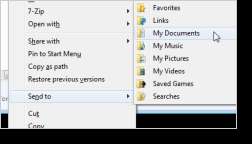 エクスプローラーでファイルを右クリックすると、ポップアップメニューの[送信]サブメニューに、選択したファイルに対してアクションを実行するためのオプションが表示されます。ファイルを圧縮フォルダーに送信したり、デスクトップにファイルへのショートカットを作成したり、ファイルをファックスまたは電子メールで送信したり、別のフォルダーに送信したりできます。
エクスプローラーでファイルを右クリックすると、ポップアップメニューの[送信]サブメニューに、選択したファイルに対してアクションを実行するためのオプションが表示されます。ファイルを圧縮フォルダーに送信したり、デスクトップにファイルへのショートカットを作成したり、ファイルをファックスまたは電子メールで送信したり、別のフォルダーに送信したりできます。
ただし、[送信]メニューには、デフォルトでは表示されない追加のオプションがあります。これらの追加オプションを表示する簡単な方法があります。ファイルを右クリックしながらShiftキーを押すだけです。
[送信先]サブメニューに独自のオプションを追加する方法については、このトリックに関する記事を参照してください。
愚かなオタクのトリック:Windows7の送信メニューの秘密のアイテム
Windowsエクスプローラフォルダからコマンドプロンプトウィンドウを開く
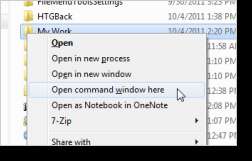 コマンドプロンプトを頻繁に使用してファイルを管理する場合は、エクスプローラー内から目的の作業ディレクトリでコマンドプロンプトを開く簡単な方法があります。これは、前述のように、[送信]メニューの追加オプションにアクセスするのと同じ方法で実行されます。
コマンドプロンプトを頻繁に使用してファイルを管理する場合は、エクスプローラー内から目的の作業ディレクトリでコマンドプロンプトを開く簡単な方法があります。これは、前述のように、[送信]メニューの追加オプションにアクセスするのと同じ方法で実行されます。
特定のディレクトリでコマンドプロンプトを開くには、Shiftキーを押しながらフォルダを右クリックし、[ここでコマンドウィンドウを開く]オプションを選択します。このヒントについては、次の記事で説明しました。
WindowsVistaで「ここにコマンドプロンプト」を使用する
他の方向に進むこともできます。特定のディレクトリに対してコマンドプロンプトウィンドウを開いている場合は、Windowsエクスプローラウィンドウで同じディレクトリを自動的に開くことができます。次の記事では、これを行う方法について説明しています。
愚かなオタクのトリック:コマンドプロンプトの現在のディレクトリからエクスプローラウィンドウを開く
右クリックメニューに[コピー先]コマンドと[移動先]コマンドを追加します
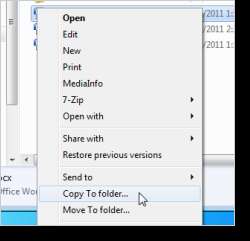 異なるフォルダ間で多数のファイルを転送する場合、このタスクを簡単にするためにWindowsエクスプローラのコンテキストメニューに追加できる便利なオプションがいくつかあります。
異なるフォルダ間で多数のファイルを転送する場合、このタスクを簡単にするためにWindowsエクスプローラのコンテキストメニューに追加できる便利なオプションがいくつかあります。
Explorerのコンテキストメニューに[フォルダにコピー]オプションと[フォルダに移動]オプションを追加するダウンロード可能なレジストリハックを提供しました。これらのオプションのいずれかを選択すると、便利なダイアログボックスが表示され、選択したファイルまたはフォルダーをコピーまたは移動するフォルダーを選択できます。レジストリハックをダウンロードするには、次の記事を参照してください。
Windows7またはVistaの右クリックメニューでコピー先/移動先を追加
注:レジストリに変更を加える前に、レジストリをバックアップすることを強くお勧めします。
次の記事では、このハックをレジストリに手動で追加する方法についても説明しました。
Windowsエクスプローラーの右クリックメニューにコピー先/移動先を追加
注:このレジストリハックを手動で追加することに関する上記の記事は、これがWindowsXPで行われていることを示しています。このトリックは、Windows XP、Vista、および7で機能します。
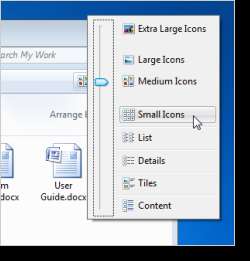 エクスプローラーでアイコンのサイズをすばやく変更してビューを変更する
エクスプローラーでアイコンのサイズをすばやく変更してビューを変更する
さまざまなサイズのアイコン間でWindowsエクスプローラーのビューを変更しますか、それとも詳細ビューまたはリストビューに頻繁に変更しますか?もしそうなら、キーボードとマウスを使用してこれをすばやく簡単に行うことができるショートカットがあります。
Ctrlキーを押しながら、エクスプローラーの任意のフォルダーでマウスホイールをスクロールするだけです。以前、次の記事でこのトリックを示しました。
Windows7またはVistaExplorerでアイコンのサイズをすばやく変更する
下にスクロールし続けると、アイコンが[リスト]、[詳細]、[タイル]、[コンテンツ]の順に切り替わるまで小さくなります。このトリックは基本的に、エクスプローラーの[ビューの変更]ボタンのオプションをスクロールします。
注:このトリックは、デスクトップアイコンのアイコンのサイズを変更する場合にも機能します。
来週、Windows7でWindowsエクスプローラーを使用する際のさらに役立つヒントをお楽しみに!







![Windowsの[実行]ダイアログボックスで履歴を微調整します](https://cdn.thefastcode.com/static/thumbs/tweak-the-history-in-the-run-dialog-box-in-windows.jpg)